![]() STARTSEITE --> RUND UM DEN RECHNER
--> TIPPSAMMLUNG, DIES UND DASD --> WINDOWS 8.1 DIE VERLORENEN FUNKTIONEN WIEDERGEBEN
STARTSEITE --> RUND UM DEN RECHNER
--> TIPPSAMMLUNG, DIES UND DASD --> WINDOWS 8.1 DIE VERLORENEN FUNKTIONEN WIEDERGEBEN
Mit jeder Windows-Version kommen nicht nur neue Funktionen hinzu, Einige werden auch gestrichen. Eine Kollege von mir sagt immer: "Die Menschen lieben das Neue, aber scheuen die
Veränderung." Manchmal ist es daher gut zu wissen, dass manche Funktionen auf Umwegen weiterhin gibt oder dass bereits Ersatz aus der Community verfügbar ist. Wenn das den Umstieg auf das
Neue leichter macht: umso besser!
Manchmal - wie in meinem Fall - sind es nur optische Änderungen, die nicht gefallen wollen. Ich war von Anfang an kein Fan der flachen Desktop-Optik in
Windows 8 und 8.1. Das ModernUI hingegen mit seinen Kacheln, gefällt mir ganz gut. Microsoft rückt mit dem Fluent Design von Windows 10 nun aber Gott sei Dank auch wieder vom flachen
Desktopdesign ab. Wer jedoch aus irgendeinem Grund bei Windows 8.1 bleiben muss, kann es sich mit dieser Anleitung wieder ein wenig augenfreundlicher machen.
Ich gehe davon aus, dass der Rechner mit Windows 8.1 und allen Updates, vor allem dem Update aus dem April 2014 installiert ist.
|
 Startmenü
StartmenüIm Gegensatz zu vielen anderen Menschen vermisse ich das Startmenü in Windows 8.1 nicht. Die meisten Kontextfunktionen gibt es mit Windowstaste+X (oder einem Rechtsklick in die linke untere Bildschirmecke) nach wie vor. Der Startmenüinhalt wird nun halt ein wenig größer dargestellt und hat mit den Apps einige neue Möglichkeiten erhalten. Wer das Startmenü dennoch unbedingt haben will, kann es sich wieder installieren. Im Internet gibt es unzählige Programme, die es wieder in Windows 8 integrieren. Eines davon ist Start-Button 8.
![]() Unter Windows 8.1 ist das Windows Media Center nicht mehr standardmäßig installiert. Es
war nur als kostenpflichtiges Addon erhältlich. Möglicherweise könnte ihr Lizenzschlüssel als
Gebrauchtware erwerben. Wie ihr das Media Center nachinstalliert ist abhängig von der Windows Edition, die ihr nutzt. Grundsätzlich ist die Nachrüstung bei Volumenlizenz-Versionen von
Windows NICHT möglich. Das betrifft natürlich Windows 8.1 Enterprise, weil es nur als Volumenlizenzversion verfügbar ist, aber auch Windows 8.1 Pro, sofern es nicht
über den Retail-Channel bezogen worden ist. Für die Retail-Versionen gilt:
Unter Windows 8.1 ist das Windows Media Center nicht mehr standardmäßig installiert. Es
war nur als kostenpflichtiges Addon erhältlich. Möglicherweise könnte ihr Lizenzschlüssel als
Gebrauchtware erwerben. Wie ihr das Media Center nachinstalliert ist abhängig von der Windows Edition, die ihr nutzt. Grundsätzlich ist die Nachrüstung bei Volumenlizenz-Versionen von
Windows NICHT möglich. Das betrifft natürlich Windows 8.1 Enterprise, weil es nur als Volumenlizenzversion verfügbar ist, aber auch Windows 8.1 Pro, sofern es nicht
über den Retail-Channel bezogen worden ist. Für die Retail-Versionen gilt:
Um das Feature nachzuinstallieren geht wie folgt vor: Gebt in das Suchfeld der Charms Bar "Features hinzufügen" ein und klickt dann auf Einstellungen. Nun solltet ihr einen
Link sehen "Features zu Windows 8 hinzufügen" Wenn ihr noch keinen Lizenzschlüssel für das MediaCenter-Pack besitzt, klickt jetzt auf "Ich möchte online einen Product Key
erwerben", ansonsten klickt auf "Ich habe bereits einen Product Key". Ich weise hier noch einmal darauf hin, dass dieser Weg bei Volumenlizenzversionen nicht möglich ist.
Microsoft hat diesen Link übrigens zwischenzeitlich mit einem Update entfernt. Am besten ist es also, dies auf einem neuinstallierten Windows 8.1-System durchzuführen.
Klickt auf "Weiter" und dann auf "Features hinzufügen". Nach einem Neustart ist Windows 8.1 Media Center und auch die DVD-Wiedergabe verfügbar.
![]() Neben dem Startmenü hat Microsoft auch die Desktop
Minianwendungen (im englischen Original "Gadgets") vom Hof gejagt. Mit dem 8 Gadget Pack erhaltet ihr die Umgebung
für die Helferlein sowie einige wenige Beispiele zurück. Allerdings hat Microsoft die Gadgetgallery geschlossen, aus der man früher die Minianwendungen herunterladen konnte. Daher müsst
ihr euch die Helferlein aus anderen Quellen besorgen. Eine Websuche nach "Windows 7 Gadgets" hilft hier garantiert weiter. Aber Vorsicht: Nicht alle Quellen sind kostenlos.
Neben dem Startmenü hat Microsoft auch die Desktop
Minianwendungen (im englischen Original "Gadgets") vom Hof gejagt. Mit dem 8 Gadget Pack erhaltet ihr die Umgebung
für die Helferlein sowie einige wenige Beispiele zurück. Allerdings hat Microsoft die Gadgetgallery geschlossen, aus der man früher die Minianwendungen herunterladen konnte. Daher müsst
ihr euch die Helferlein aus anderen Quellen besorgen. Eine Websuche nach "Windows 7 Gadgets" hilft hier garantiert weiter. Aber Vorsicht: Nicht alle Quellen sind kostenlos.
Optisch hat Microsoft echt einen harten Schnitt gewagt und vieles über Bord geworfen, was uns lieb und teuer geworden ist und hat alles durch einen - wie ich finde total langweiligen - 2D Look ersetzt. Die AERO Funktionen wurden unter Vista eingeführt und als das Produktivitätsfeature schlechthin angepriesen. Jetzt wurden Sie wieder entfernt und sind auf einmal "böse". In Wahrheit wollte man nur einen einheitlichen Look zwischen den ARM basierten Tablets, deren Leistung für AERO nicht ausreichende gewesen wäre, und normalen Intel-Systemen. Hier zeige ich euch, wie ihr wieder an die Sachen kommt. Es ist hilfreich wenn ihr eine Windows 7 Installation zur Hand habt.
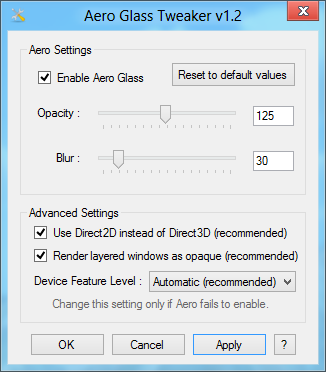 Das Wiederbeleben von Glass geht sehr einfach mit dem vorgefertigten Paketen von Berlios
unter www.glass8.eu
Das Wiederbeleben von Glass geht sehr einfach mit dem vorgefertigten Paketen von Berlios
unter www.glass8.eu
Das Ergebnis sieht so aus:
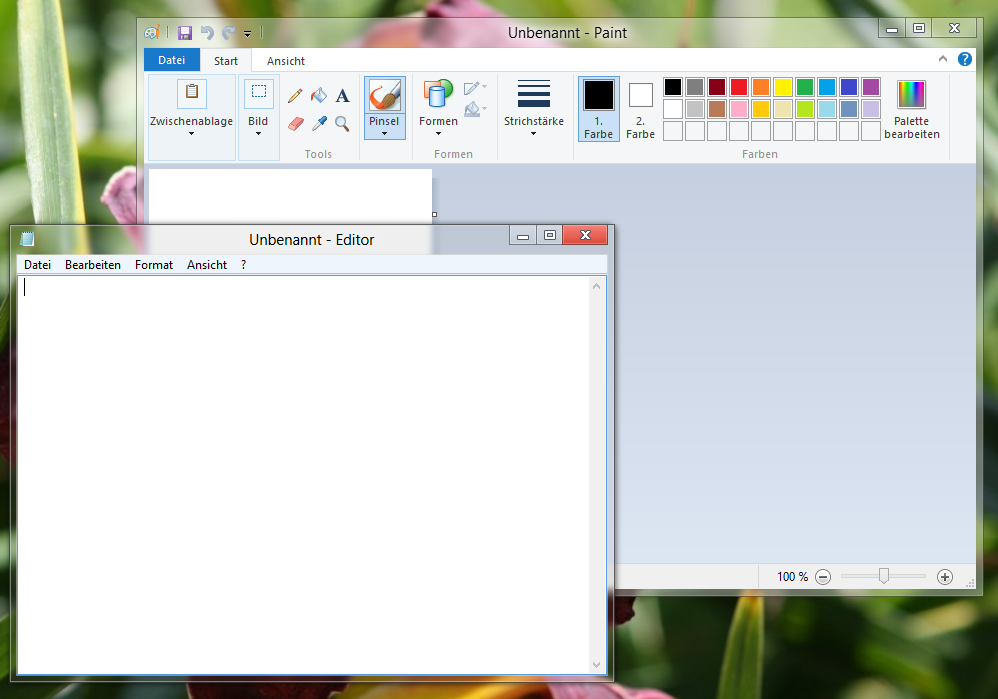
Solltet ihr den Windows-Brenner für Datenträgerabbilder, mit dem es seit Windows 7 möglich war ISO-Dateien direkt auf CD oder DVD zu brennen, vermissen: Die Funktion steht auch im neuen Windows 8.x Explorer zur Verfügung, allerdings nur, wenn ihr für den Dateityp ISO den Windows-Explorer als Standardprogramm verknüpft habt. Solltet ihr also WinRAR oder ein ähnliches Programm damit verknüpft haben, werdet ihr diese Funktion nicht sehen. Ist der Windows Explorer jedoch Standardprogramm für ISOs, erscheint beim Markieren der ISO-Datei eine weitere Registerkarte mit dem Namen "Datenträgerimagetools" und darunter findet ihr die beiden Funktionen "Bereitstellen" (also als virtuelles CD-Laufwerk einbinden) und "Brennen" (das ISO auf eine CD brennen.)
Falls ich noch etwas vergessen haben sollte... Ich bin für Hinweise, wie ihr wisst, immer dankbar.
| Letzte Aktualisierung 10.04.2025 | |
| © by Stefan Klebs (2004-2025) (für den Kurs 2002-2025) |